Jak odebrat účet Google z prohlížeče Chrome
Další Užitečný Průvodce / / August 05, 2021
Google je technologický gigant, pokud jde o internetové služby a produkty, které nabízejí Android OS, Chrome OS, vyhledávač, online technologie, cloud computing, software, hardware a další. Google Chrome Prohlížeč je jedním ze softwaru, kde lidé mohou hledat věci online nebo přejít na konkrétní adresu URL. Když se uživatel přihlásí k účtu Google v prohlížeči Chrome, který se také automaticky přihlásí do profilu uživatele Chrome. To nemusí být vhodné pro všechny a pokud chcete odebrat účet Google z prohlížeče Chrome, podívejte se na tohoto jednoduchého průvodce.
Google Chrome je webový prohlížeč, který funguje jako platforma a je k dispozici téměř pro všechny platformy, jako jsou Windows, Linux, iOS, Android, Mac atd. Nyní, pokud chcete přepínat mezi více účty Google na webu, je to skvělé. Ale pokud jde o změnu nebo zachování samostatného profilu Chrome, měli byste buď vždy odebrat, nebo se přihlásit jako režim hosta. Naštěstí existuje snadný způsob, jak smazat účet Google z prohlížeče Google Chrome.
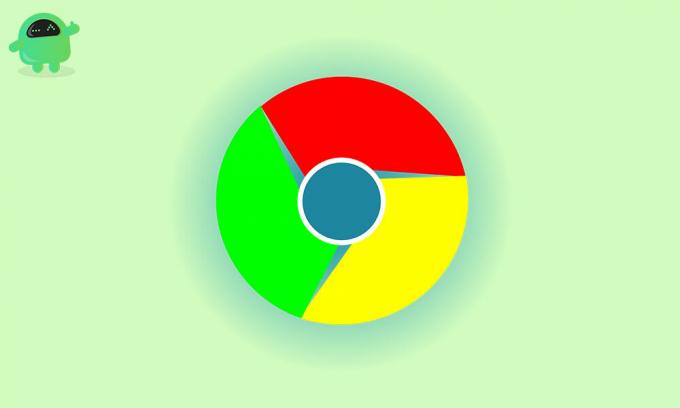
Nejen, že odstraní účet, ale také zabrání prohlížeči Chrome v automatickém přihlášení k vašemu účtu pro profil Chrome. Stejně jako Apple se i technologický gigant Google pokouší přihlásit k účtu Google všude ve svých službách. V podstatě uchovává všechny vaše aktivity procházení, historii, záložky, doporučení YouTube atd., Aby bylo možné snadno synchronizovat na více zařízeních. Ale to není něco, co by uživatel, který se týká ochrany soukromí nebo bezpečnosti, chtěl po celou dobu. Nejprve byste měli zakázat možnost automatického přihlášení k účtu Google z prohlížeče Chrome.
Kroky k deaktivaci automatického přihlášení k účtu Google z Chromu
- Spusťte prohlížeč Google Chrome.
- Klikněte na Nastavení (ikona se třemi tečkami).

- Poté vyberte Nastavení.
- V části Vy a Google klikněte na Synchronizovat a služby Google.

- Z možnosti Další služby Google klikněte na přepínač Povolit přihlášení Chrome a vypněte jej. (Pokud je již vypnutý, nechte jej tak, jak je)

- Restartujte prohlížeč Chrome a jste hotovi.
Jak odebrat účet Google z prohlížeče Chrome
- Spusťte prohlížeč Google Chrome.
- Klikněte na ikonu Profil Chrome v pravém horním rohu.

- V sekci Profil klikněte na Správa lidí (ikona ozubeného kola).
- Zobrazí se seznam profilů Google, které jsou do něj přihlášeny.
- Nyní klikněte na ikonu se třemi tečkami (nastavení) konkrétní uživatelské karty, kterou chcete odebrat.

- Nakonec klikněte na Odstranit tuto osobu.
- Užívat si! Propojený účet Google jste úspěšně odstranili z profilu Chrome.
- Pokud chcete z karty Profil odebrat více účtů Google, můžete vždy provést stejné kroky.
To je vše, lidi. Doufáme, že vám tento článek byl užitečný. Další dotazy můžete komentovat níže.
Přečtěte si také:
- Google Chrome vs Safari: Který prohlížeč je vhodný pro iPhone a iPad?
- Jak vymazat soubory cookie a mezipaměť pro jeden web v prohlížeči Chrome
- Zakázat stálá oznámení z prohlížeče Chrome: Jak to udělat?
- Jak zobrazit uložená hesla v prohlížeči Chrome v systému macOS
- Jak odstranit vyskakovací reklamy v prohlížeči Google Chrome?
Subodh miluje psaní obsahu, ať už jde o technologie nebo jiný. Poté, co rok psal na technickém blogu, ho to nadchlo. Rád hraje hry a poslouchá hudbu. Kromě blogů je návykový na stavění herních PC a úniky smartphonů.



